Zoom Meeting aufzeichnen: So leicht schafft man es als Teilnehmer oder Host
Wenn Sie Zoom-Abonnenten haben, verfügen Sie sich über lokale Aufzeichnung oder Coludaufzeichnung. Die Zoom Meeting Aufzeichnung kann auf Ihrem Computer heruntergeladen oder von einem Browser gestreamt werden. Aber nicht jeder Zoom-Teilnehmer kann Zoom-Meeting aufzeichnen. Nur Zoom-Host, der das Zoom Meeting startet hat, kann es schaffen. Wenn Sie ein Teilnehmer sind, müssen Sie zuerst die Berechtigung vom Zoom-Host einholen.
Kann man als Teilnehmer ein Zoom Meeting aufzeichnen? Wie kann man Zoom Meeting selbst aufzeichnen ohne Erlaubnis? Suchen Sie einen Recorder für Zoom Meeting? In diesem Artikel erfahren Sie, wie Sie Zoom Meeting aufzeichnen können.

- Teil 1: Zoom Meeting aufzeichnen heimlich - mit Vidmore Screen Recorder
- Teil 2: Zoom-Meetings aufnehmen als Host
Teil 1: Zoom Meeting aufzeichnen heimlich - mit Vidmore Screen Recorder
Auch wenn Sie keine Berechtigung von dem Host bekommen, können Sie Zoom Meeting mit Vidmore Screen Recorder ohne Erlaubnis aufzeichnen. Diese Software kann ein Zoom-Meeting mit Audio heimlich aufzeichnen. Sie können alle Aktivitäten auf dem Bildschirm mit Systemsound und Mikrofon aufzeichnen. Es ist nicht erforderlich, den Zoom-Host zu benachrichtigen. Sie können die Zoom-Aufnahme speichern unter Windows und Mac.
- Zoom-Meeting mit einer beliebigen Bildschirmgröße aufnehmen
- Alle Audiodaten des Zoom-Meetings sowie Ihre Stimme vom Mikrofon aufnehmen
- Screenshot des gesamten Bildschirms oder des Zoom-Fensters machen
- Text, Pfeile, Mausbereichseffekte und Mausklick hinzufügen
- Start- und Endzeit nach der Aufzeichnung von Zoom-Besprechungen einstellen
- Für Windows 10/8.1/8/7 und Mac OS X 10.10 oder höher gültig sein
Schritt 1: Downloaden Sie Vidmore Screen Recorder kostenlos und startet Sie diese Software. Wählen Sie Video aufnehmen, um das Zoom-Meeing aufzunehmen.
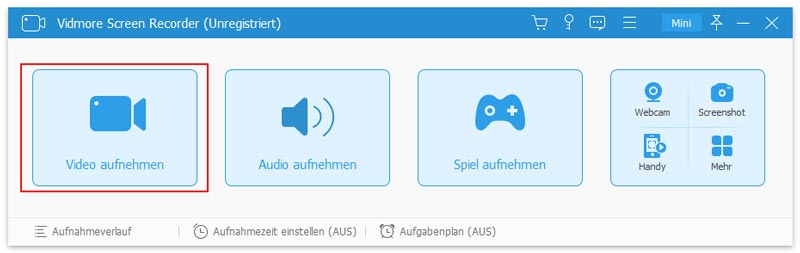
Schritt 2: Wählen Sie Voll oder Bereich, um den Bildschirmaufnahmebereich einzustellen. Wenn Sie Zoom-Besprechungsaudio aufnehmen möchten, können Sie Systemsound und Mikrofon aktivieren.
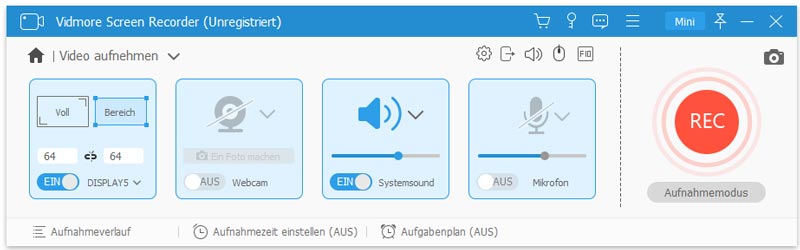
Schritt 3: Klicken Sie auf das Speisekarte-Symbol in der oberen rechten Ecke von Video aufnehmen. Sie können die Einstellungen über Aufnahme, Ausgabe, Sound, Mousezeiger, Hotkeys usw. anpassen. Klicken Sie auf OK, um die Änderungen zu speichern.
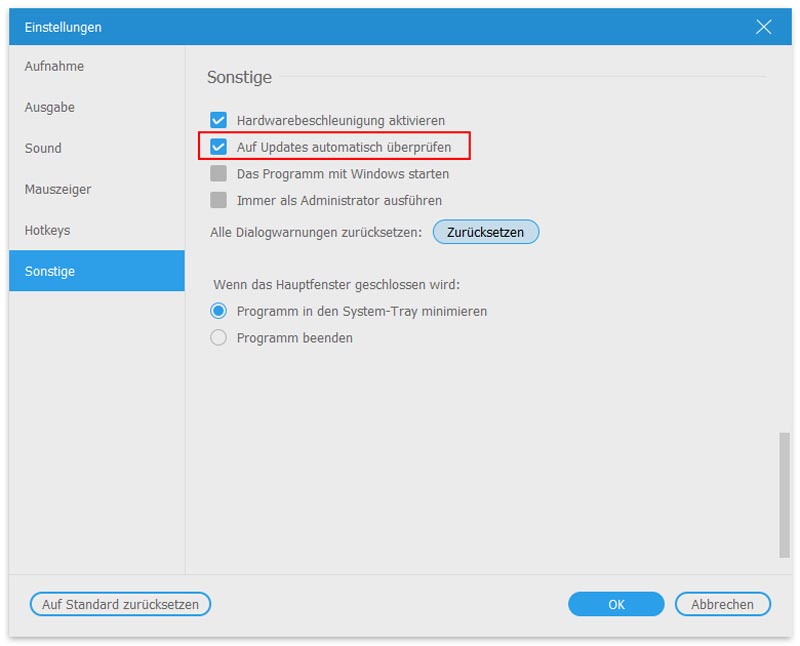
Schritt 4: Jetzt können Sie auf REC klicken, um die Aufzeichnung von Zoom-Meeting ohne Erlaubnis zu starten. Sie können anhalten, fortfahren, Echtzeit-Zeichenwerkzeuge hinzufügen und Screenshots machen, während Sie Zoom-Meeing aufnehmen. Wenn Sie die Aufnahme beenden möchten, klicken Sie direkt auf Stoppen. Dann sehen Sie die Vorschau der Aufzeichnung von Zoom Meeting.
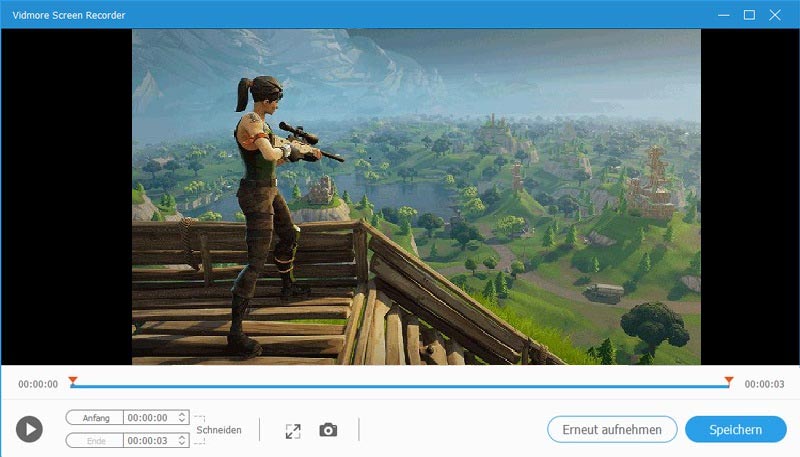
Schritt 5: Sie können die Zoom-Aufnahme bei Bedarf zuschneiden. Klicken Sie später auf Speichern, um die Aufnahmedatei zu exportieren. Im Fenster von Aufzeichnungsverlauf können Sie jede Datei direkt umbenennen, abspielen, freigeben und löschen.
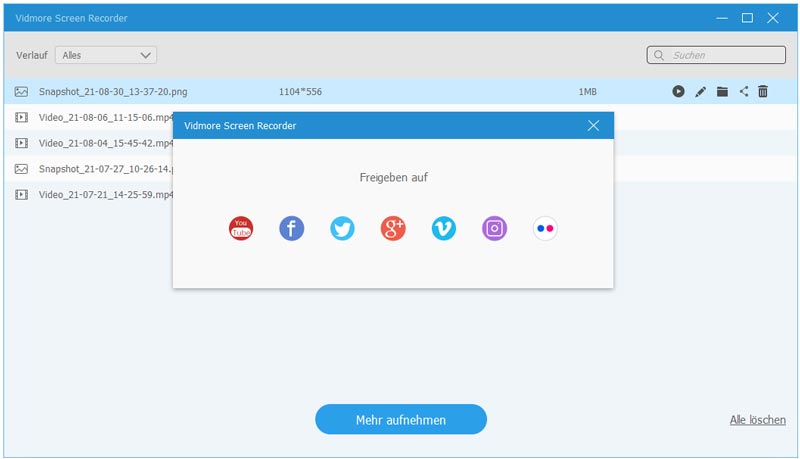
Teil 2: Zoom-Meetings aufnehmen als Host
Wenn Sie die Berechtigung haben, ein Zoom-Online-Meeting als Host oder Teilnehmer aufzuzeichnen, können Sie die folgenden Schritte ausführen, um eine Cloud-Aufzeichnung in Zoom zu starten.
Schritt 1: Melden Sie sich als Administrator beim Zoom-Webportal an. Klicken Sie auf Kontoeinstellungen und dann schalten Sie Cloud-Aufzeichnung in der Aufzeichnung-Sektion ein.
Schritt 2: Starten Sie ein Meeting als Gastgeber. Klicken Sie dann auf Aufzeichnung-Knopf unten.
Schritt 3: Wählen Sie In die Cloud aufnehmen vor der Aufnahme von Zoom.
Schritt 4: Sie können auf Aufnahme anhalten/stoppen klicken, um den gesamten Zoom-Aufnahmevorgang zu steuern.
Schritt 5: Wenn Sie die Aufnahme beenden möchten, erhalten Sie eine E-Mail von Zoom. Vor dem Anzeigen kann die Zoomaufnahme verarbeitet werden.
Schritt 6: Sie können jede Zoom Cloud-Aufnahmedatei anzeigen, freigeben, herunterladen oder löschen.
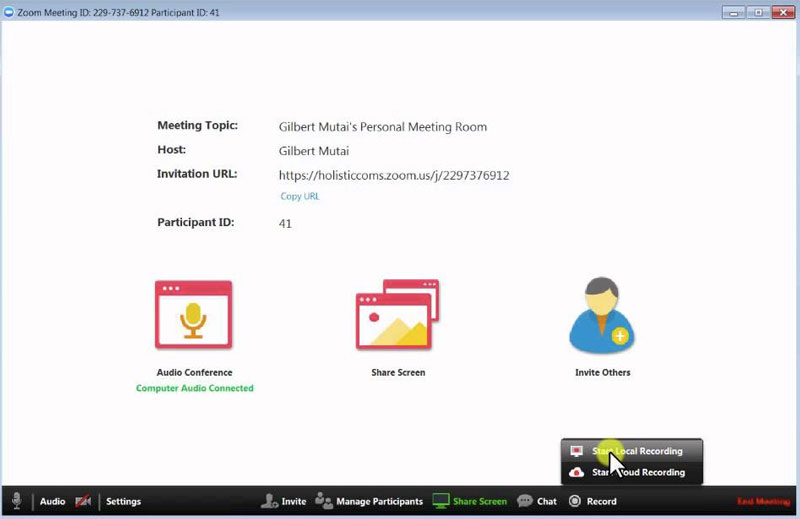
Sie können auch die Aufnahme löschen und analysieren. Es ist wahr, dass Zoom die Bildschirmaufnahmefunktion bietet. Das Problem ist, dass nicht alle Benutzer Zoom Meeting aufzeichnen können, insbesondere wenn Sie Zoom-Meetings ohne Erlaubnis heimlich aufzeichnen möchten.
Fazit
Heute stellen wir Ihnen 2 Methoden vor, mit denen Sie Zoom Meeting aufzeichnen können. Wenn Sie Zoom Meeing ohne Erlaubnis oder als Teilnehmer aufnehmen möchten, ist Vidmore Screen Recorder Ihre erste Wahl. Mit diese Software können Sie auch RingCentral Meeting aufzeichnen und TeamViewer Meeting aufnehmen. Sie können die Software jetzt kostenlos herunterladen, um sie auszuprobieren.
 Discord Audio aufzeichnen
Discord Audio aufzeichnen Screenshot auf HP Laptop machen
Screenshot auf HP Laptop machen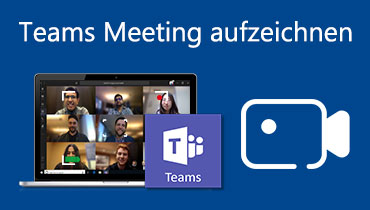 Microsoft Teams Meeting aufzeichnen
Microsoft Teams Meeting aufzeichnen